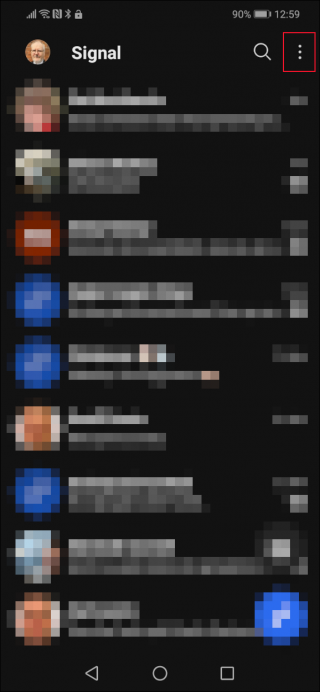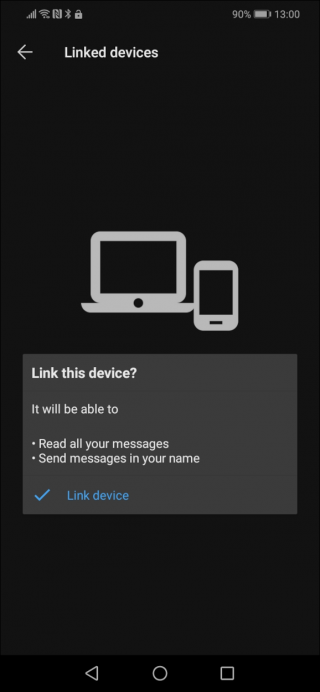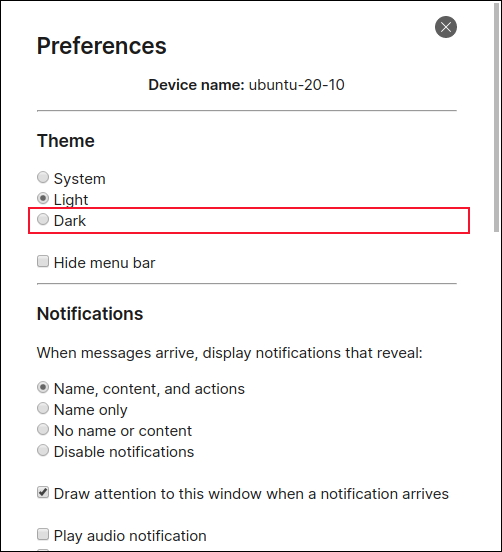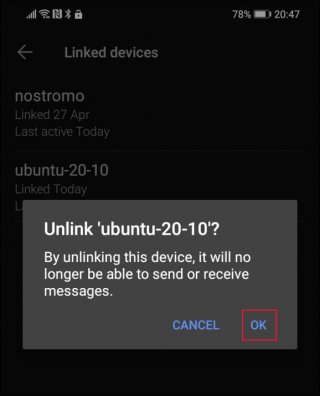Signal هو تطبيق مراسلة للهواتف الذكية يركز على الخصوصية ويبدو أن الجميع يستخدمه . يمكنك أيضًا استخدام تطبيق Signal على جهاز كمبيوتر يعمل بنظام Windows أو Mac أو Linux. من السهل تثبيته وتسجيله في حساب Signal.
الخصوصية حسب التصميم
تم نشر Signal بواسطة Signal Foundation و Signal Messenger LLC . وكان كاليفورنيا أسس هاتين المنظمتين مقرها في ماونتن فيو، لا تهدف للربح عن طريق ماثيو روزنفيلد (ويعرف أيضا باسم "مكسي مارلينسبيك ') و براين أكتون . واصلوا معًا العمل الذي بدأ في Open Whisper Systems ، إحدى الشركات الناشئة السابقة لـ Rosenfeld.
تطبيق Signal مجاني ومفتوح المصدر. يمكن لأي شخص مراجعة شفرة المصدر. تمت مراجعة الكود المصدري لبروتوكول إرسال الإشارات (SMP) من قبل فريق مشترك من مركز هيلمهولتز الألماني CISPA لأمن المعلومات ، وجامعة ETH السويسرية في زيورخ ، و Cisco ، والجامعة الكندية في واترلو . أعلنوا أن الكود نظيف ، والدوافع نقية ، والتشفير صلب. الإشارة آمنة بالتأكيد.
لكن هناك فرق بين الأمان والخصوصية.
ذات صلة: ما هو Signal ، ولماذا يستخدمه الجميع؟
الفرق بين الخصوصية والأمن
تتعلق الخصوصية بالتحكم في معلوماتك وبياناتك ، واختيار من يمكنه الوصول إليها ، وتحديد ما يمكنه فعله بها. الأمان هو أحد الأساليب التي يمكنك استخدامها للحفاظ على خصوصيتك.
إن الأمان الذي يوفره SMP قوي جدًا لدرجة أن التطبيقات الأخرى ، مثل WhatsApp ، اعتمدت بروتوكول Signal لتوفير تشفير شامل لمنتجاتها الخاصة. ولكن ، على الرغم من أن WhatsApp قد يكون آمنًا فيما يتعلق بنقل رسائلك ، فإن ذلك لا يعالج أي مخاوف تتعلق بالخصوصية . لا يرتبط أمان البروتوكول تمامًا بسياسة WhatsApp الخاصة بجمع البيانات ومشاركة البيانات. إنها تلك الأنشطة التي تؤثر على خصوصيتك ، وهي المشكلة التي دفعت WhatsApp إلى أعين الجمهور وأسوأ عاصفة علاقات عامة في تاريخه الممتد 11 عامًا.
يجمع WhatsApp ويسجل بيانات عنك وعن استخدامك لتطبيقهم. تقوم الشركة بتخزين هذه البيانات - بما في ذلك قائمة جهات الاتصال الخاصة بك ، والأشخاص الذين اتصلت بهم ، وتفاصيل المشتريات التي قمت بها من خلال التطبيق ، وموقعك عند استخدام التطبيق - على خوادمهم. لذلك ، على الرغم من أن تسليم رسائلك آمن ، إلا أن WhatsApp يحتفظ بالكثير من البيانات الخاصة عنك. و WhatsApp مملوك لشركة Facebook.
على النقيض من ذلك ، فإن Signal لا تحمل أي شيء عليك. يقوم بتخزين رقم الهاتف الذكي الذي قمت بالتسجيل به ، عندما قمت بالتسجيل لاستخدام Signal ، ومتى استخدمت الخدمة آخر مرة. هذا هو. رقم هاتف وطوابع زمنية. لذا ، حتى لو صدر بحقهم أمر استدعاء ، فهذا كل ما يمكنهم تسليمه إلى السلطات. لا شيء بخصوص رسائلك أو موقعك أو أي شيء آخر.
يبدأ Signal في جعله منطقيًا جدًا عندما تخدش السطح حول كيفية استخدام الشركات الأخرى لبياناتك كسلعة.
تثبيت تطبيق Signal على نظام Linux
هناك طريقة واحدة فقط للتسجيل في Signal ، وذلك من خلال هاتفك الذكي. يعمل على هواتف Android و iPhone. لذلك إذا لم يكن لديك تطبيق Signal مثبتًا على هاتفك الذكي ، فافعل ذلك أولاً. يجب أن يعمل على هاتفك الذكي قبل أن تتمكن من استخدامه على جهاز الكمبيوتر الخاص بك.
Signal متاح في المستودعات لبعض توزيعات Linux. وهي متوفرة أيضًا على شكل Flatpak و Snap. سنقوم بتثبيت الخاطف على أوبونتو.
sudo snap install signal-desktop

يمكنك استخدام الخاطف في Fedora أيضًا ، ولكن لتغطية جميع القواعد ، سنشرح لك تثبيت Flatpak.
sudo flatpak install https://dl.flathub.org/repo/appstream/org.signal.Signal.flatpakref

على Manjaro ، يمكنك تثبيته مباشرة من pacman.
sudo pacman -Sy signal-desktop

بدء تطبيق Signal على سطح المكتب
اضغط على مفتاح "Super" في لوحة المفاتيح. يكون هذا عادةً بين مفتاحي "Control" و "Alt" في الجزء السفلي الأيسر من لوحة المفاتيح. اكتب "إشارة" في شريط البحث. سترى أيقونة Signal.
انقر فوق الرمز لبدء تشغيل Signal.
قبل أن تتمكن من استخدام Signal على جهاز الكمبيوتر الخاص بك ، تحتاج إلى ربطه بتطبيق Signal على هاتفك الذكي. يعرض عميل سطح المكتب رمز الاستجابة السريعة. تحتاج إلى مسح هذا الرمز باستخدام هاتفك الذكي من داخل تطبيق Signal. (رمز الاستجابة السريعة في لقطة الشاشة أدناه ليس رمز الاستجابة السريعة الحقيقي.)
يوجد أسفل رمز الاستجابة السريعة تعليمات موجزة لهواتف Android و iPhone.
على هاتفك الذكي ، افتح تطبيق Signal واضغط على زر القائمة.
اضغط على إدخال "الإعدادات" في القائمة.
اضغط على خيار "الأجهزة المرتبطة".
يظهر الماسح الضوئي لرمز الاستجابة السريعة Signal.
امسح رمز الاستجابة السريعة في عميل سطح المكتب. عندما تتم قراءة رمز الاستجابة السريعة وفك تشفيره ، سيتم سؤالك عما إذا كنت متأكدًا من رغبتك في ربط الجهاز بحسابك على Signal.
انقر على النص الأزرق "ربط الجهاز". في عميل سطح المكتب ، سيُطلب منك تقديم اسم للجهاز.
انقر فوق الزر "إنهاء ربط الهاتف" عندما تكتب الاسم الذي تريد أن يعرف العميل به. هذا هو الاسم الذي سيتم إدراجه في قائمة "الأجهزة المرتبطة" على هاتفك الذكي. ليس له أي تأثير على هويتك داخل Signal.
سيقوم تطبيق Signal بمزامنة جهات الاتصال الخاصة بك ومجموعات الرسائل من هاتفك الذكي. لاحظ أنه لا يسحب الدردشات والرسائل الموجودة. ستظهر فقط الرسائل التي تصل بعد ارتباط عميل سطح المكتب بحساب Signal الخاص بك في العميل.
عند الانتهاء ، سيعرضها في نافذة العميل الرئيسية. إذا كنت تفضل الوضع الداكن ، فانقر فوق ملف> تفضيلات> داكن.
الآن ، أصبح Signal جاهزًا لك لإرسال رسائل خاصة وآمنة مباشرة من جهاز الكمبيوتر الخاص بك.
فك ارتباط عميل سطح المكتب
إذا كنت ترغب في ذلك ، يمكنك إزالة عميل سطح المكتب من حساب Signal الخاص بك. يمكنك القيام بذلك من هاتفك الذكي أو من سطح المكتب.
على هاتفك الذكي ، انقر فوق زر القائمة> الإعدادات> الأجهزة المرتبطة ، ثم انقر فوق الجهاز المرتبط الذي ترغب في إزالته. انقر على "موافق" في المربع المنبثق الصغير.
إذا كنت تفضل فصل الارتباط من عميل سطح المكتب ، فانقر فوق ملف> تفضيلات> مسح البيانات.
الأمن والخصوصية من سطح المكتب
تطبيقات المراسلة رائعة. ولكن عندما تكون جالسًا أمام جهاز كمبيوتر ، قد يكون من الأنسب أن يكون لديك التطبيق على سطح المكتب الخاص بك حتى لا تقوم بالتبديل بين جهاز الكمبيوتر وهاتفك الذكي.
الآن يمكنك أن تستمتع الأمن الإشارة، وضمان الخصوصية و لوحة مفاتيح حقيقية.